Win7系統代理服務器設置方法圖文教程
一般在工時的時候,使用電腦無非就是編輯文字、繪制圖畫和一些系統軟件上的操作,很少人會有用到電腦中的代理服務器。因為在使用代理服務器的時候,可以大大提升了訪問網絡的速度,并且可以將自己的IP地址隱藏起來等一系列的功能,使用代理服務器時非常的方便。但是還有一些用戶在進行代理服務器設置的時候卻有些犯愁,這是為什么呢?因為有的用戶在進行代理服務器設置時的階段中出現了點問題,導致無法再進行下一步的操作。下面小編就將代理服務器設置的方法方法分享給大家。
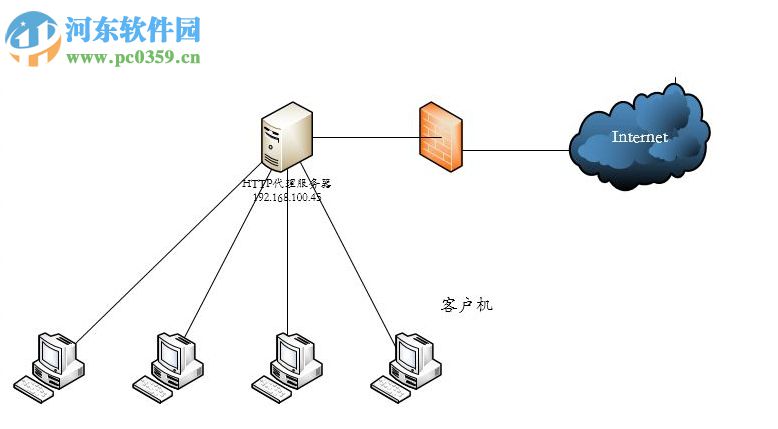 方法/步驟
方法/步驟方法一
我們可以在網上下載一個VPN的軟件,然后再購買其賬號來進行登陸,最后就可以進行選擇線路來實現服務器的代理。而這種方法極為簡單,操作的步驟也不會太過于繁瑣。
方法二
1、鼠標點擊桌面左下角的“網絡”圖標,隨后在點擊“打開網絡和共享中心”;隨后進入到“網絡和共享中心”的窗口界面;
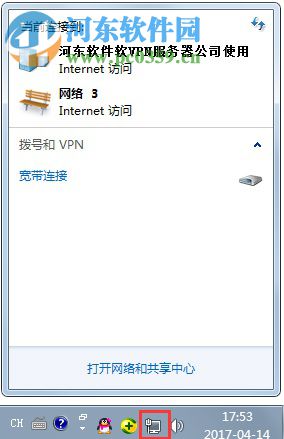
2、在“網絡和共享中心”的窗口界面中找到“設置新的連接或網絡”并點擊,就可以進入到“設置連接或網絡”窗口中;
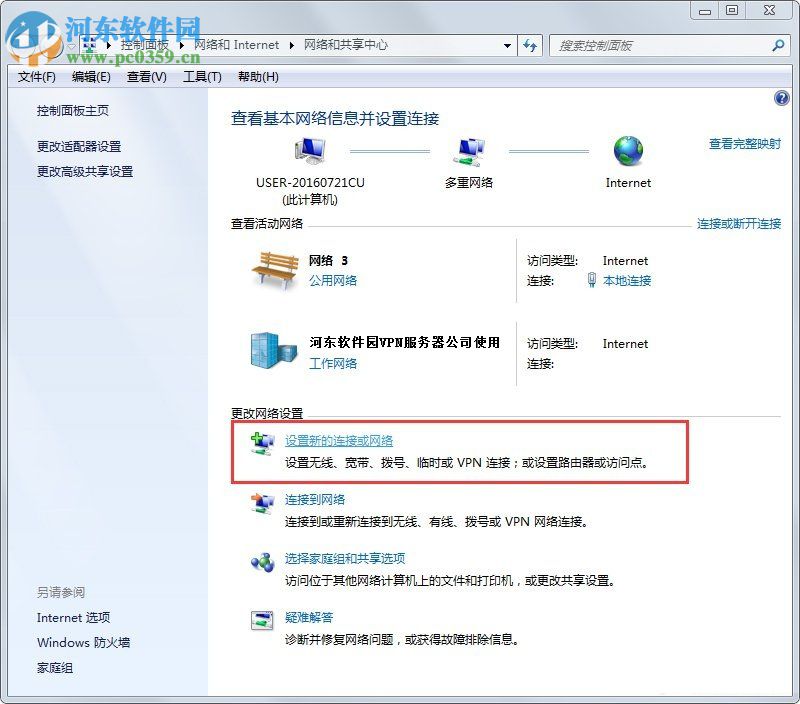
4、隨后在彈出的窗口中點擊“使用我的Internet連接(VPN)”;
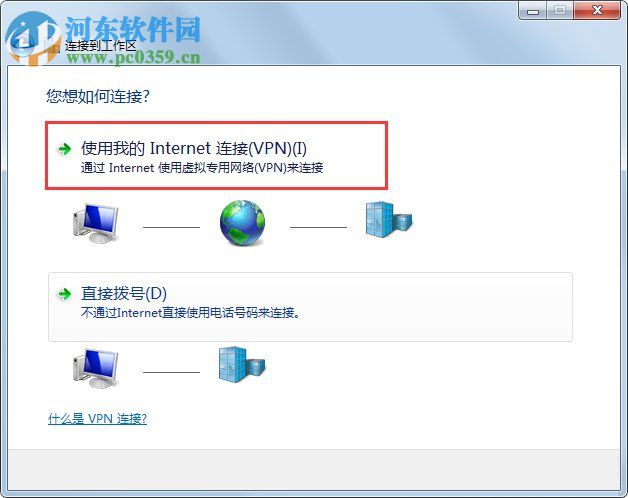
5、將Internet地址的輸入到窗口中,“目標名稱”可自行進行修改,而Internet的地址可以輸入為ip地址、域名或者是MAC地址,然后點擊下一步;
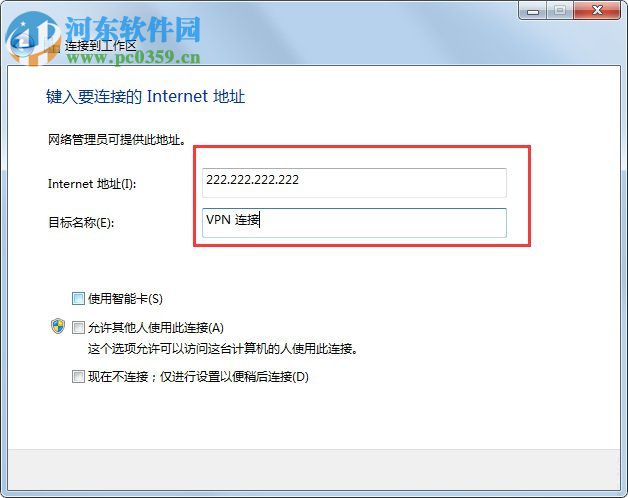
6、將所申請的賬號及密碼輸入到對話窗口中,點擊右下角的“連接”,即可和代理服務器進行連接;
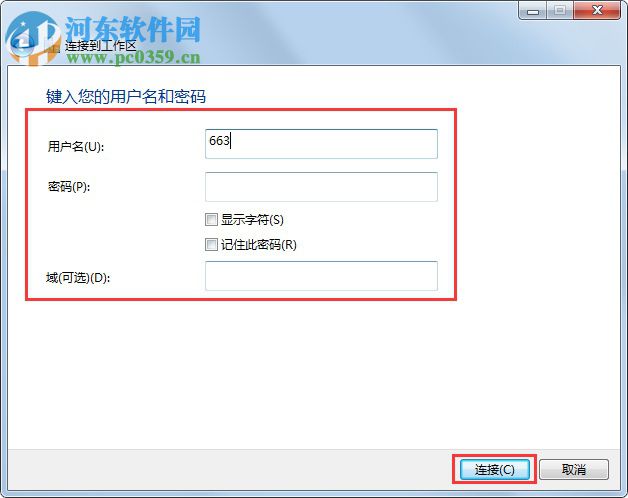
方法三
控制面板中的Internet選項來設置代理
1、點擊“開始菜單”隨后進入到“控制面板”的窗口界面中,點擊“網絡和Internet“;
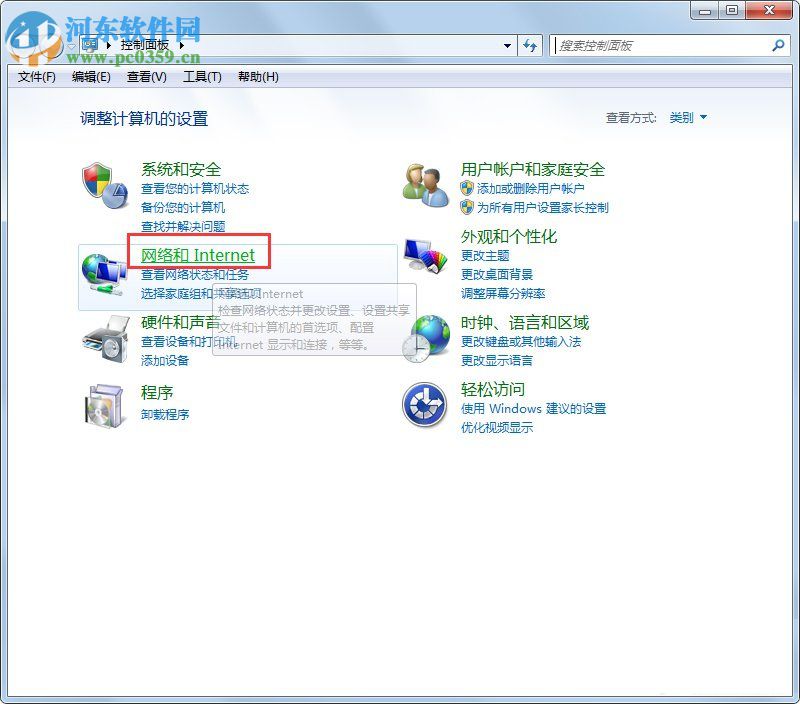
2、隨后在“網絡和Internet“的窗口中點擊“Internet選項”打開其屬性界面;
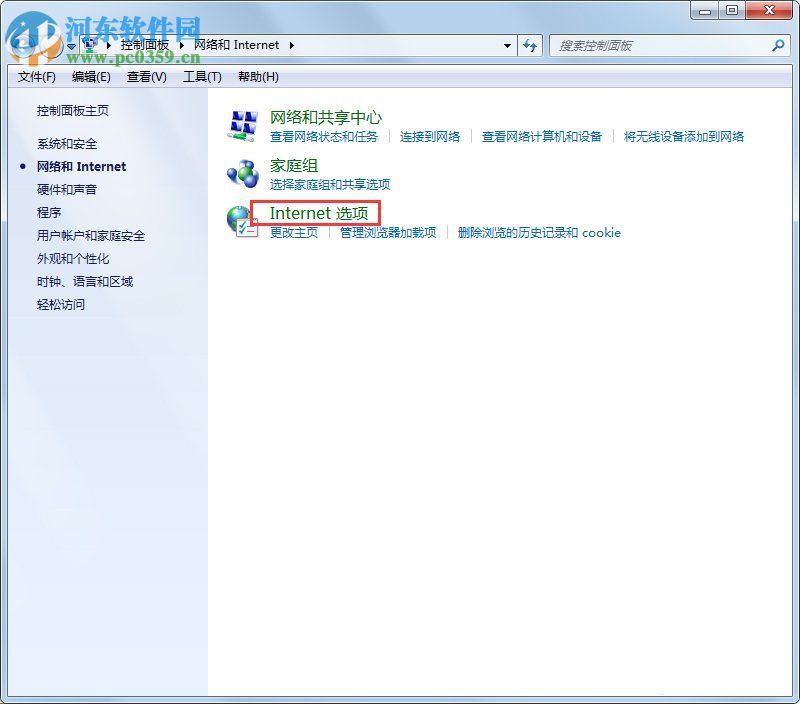
3、在“Internet屬性“窗口中點擊窗口上方的“連接”選項,然后再點擊“局域網設置”;
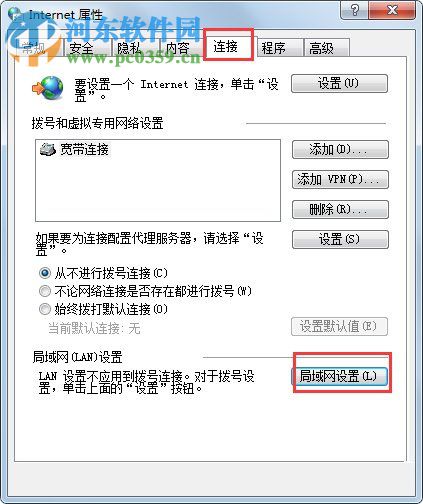
4、隨后將“為LAN使用代理服務器”進行勾選,在網上搜索一個常用的代理服務器的地址,并將其錄入到“地址”欄中,“端口”中填入代理服務器的端口,隨即點擊“確定”即可完成設置。
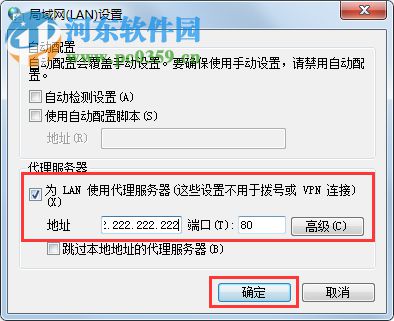
上述就是如何在Win7系統中設置代理服務器的方法,方法操作簡單便捷,大家都可以進行嘗試一下設置一個代理服務器,只需按照小編上述的步驟進行操作即可。想獲取更多的電腦操作方法及軟件的使用方法,敬請關注好吧啦網,我們將我們將竭盡為你解答。
相關文章:

 網公網安備
網公網安備